Op deze pagina
Een permalink bestaat uit de volledige url van een pagina of bericht en pas je aan via het bericht of de pagina zelf. Via sommige page builders kan je ook de permalink aanpassen.
Wat is een permalink?
Een permalink is de volledige url van een pagina en bestaat uit een domeinnaam en “slug”. Een url is de tekst die in de adresbalk van je webbrowser staat wanneer je een website of pagina bezoekt.

De volledige url is in dit geval “https://wphelpdesk.nl/wordpress-onderhoud/”. Van deze url is “wphelpdesk.nl” de domeinnaam en vormt “/wordpress-onderhoud/” de “slug” van de pagina. Samen vormen een domeinnaam en een slug dus de permalink.
In de documentatie van WordPress worden permalinks omschreven als de permanente url’s naar je individuele pagina’s en berichten. Vandaar dus de naam perma-link.
Waarom zijn permalinks belangrijk?
Met het juist gebruik van permalinks geef je overzicht aan je website. Bezoekers kunnen zo in één oogopslag zien waar een pagina over gaat en waar zij zich bevinden op je site. Diezelfde permalink gebruikt Google om pagina’s te indexeren. Het indexeren van pagina’s is nodig om jouw pagina tevoorschijn te toveren wanneer iemand op dat onderwerp zoekt.
Je wilt je permalink daarom zo duidelijk mogelijk hebben. Des te hoger verschijnt je pagina in de zoekresultaten van Google.
Hoe stel je permalinks in?
Standaard gebruikt WordPress de “database-ID” van een pagina of artikel voor het vormen van de permalink. De url ziet er dan zo uit: https://wphelpdesk.nl/?p=123. Aan de hand van deze structuur kan je niet zien waar de pagina of het bericht over gaat. Daarom raden we je aan om met aangepaste permalinks te werken.
Je past permalinks aan door via het WordPress dashboard op “Instellingen” > “Permalinks” te klikken.
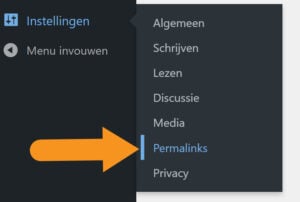
Vervolgens kom je terecht in de permalinks instellingen van je website. Hier heb je de keuze om uit een aantal permalink structuren te kiezen, of om een aangepaste structuur in te stellen.
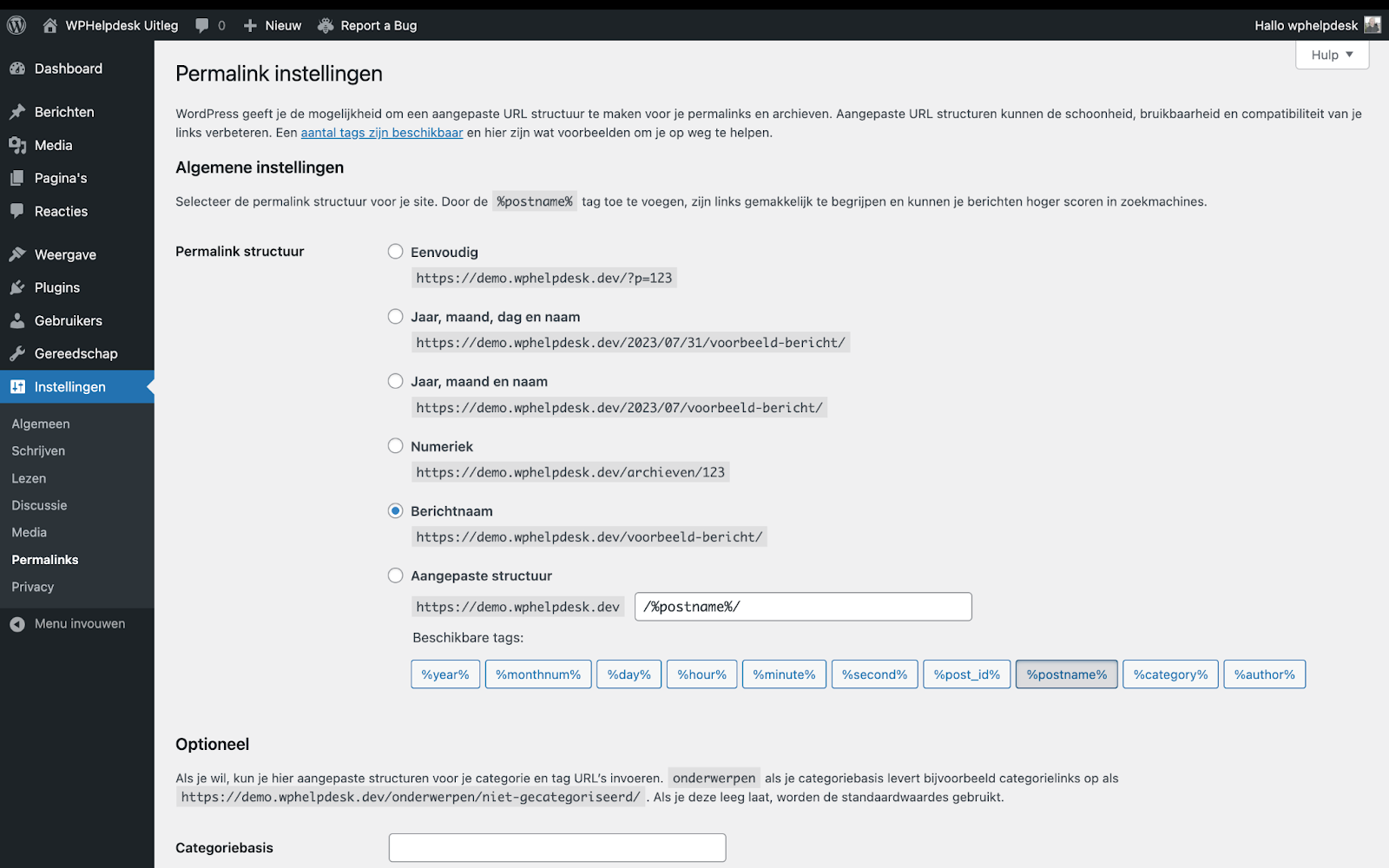
Wat betekenen de verschillende permalink structuren?
Jaar, maand, dag en naam
Met deze structuur worden pagina’s onder hun eigen slug weergeven en berichten met een datumaanduiding en de naam (lees slug) van het bericht.
“https://wphelpdesk.nl/2023/07/31/wordpress-permalinks”
Deze structuur is geschikt wanneer de datum van je berichten een grote rol speelt, zoals bij nieuwssites bijvoorbeeld. Maakt de datum minder uit voor je site, dan is deze structuur af te raden.
Een vergelijkbare structuur is “Jaar, maand, naam”. Deze structuur geeft dezelfde permalink als in het bovenstaande voorbeeld, alleen zonder de “dag” aanduiding.
Numeriek
Bij deze structuur worden pagina’s en berichten genummerd aan de hand van het ID van het bericht in de database van je website. Dit nummer zegt niets over de inhoud van je post. Je kan deze instelling daarom beter niet gebruiken.
“https://wphelpdesk.nl/archief/140”
Berichtnaam
Met deze structuur bestaat de permalink uit de URL en de naam van je bericht. Voor bezoekers is het zo duidelijk waar pagina’s en berichten over gaan en is het dus in de meeste gevallen de beste permalink structuur. Ook zoekmachines ”begrijpen” op deze manier beter waar je pagina over gaat.
“https://wphelpdesk.nl/wordpress-permalinks”
Aangepaste structuur
Met deze instelling kan je je permalink uitbreiden met een aantal variabelen. Je kan je permalinks hiermee nog specifieker duiden. Let wel dat je link niet te lang wordt.
Je kan kiezen uit de volgende beschikbare tags:
| Tag | Omschrijving |
|---|---|
| %year% | Het jaar waarin een bericht is gepubliceerd. |
| %monthnum% | De maand waarin een bericht is gepubliceerd. |
| %day% | De dag waarop een bericht is gepubliceerd. |
| %hour% | Het uur waarin een bericht is gepubliceerd. |
| %minute% | De minuut waarop een bericht is gepubliceerd. |
| %second% | De seconde waarin een bericht is gepubliceerd. |
| %postname% | De “slug” die is toegewezen aan het bericht. |
| %post-id% | De “database ID” van het bericht. |
| %category% | De naam van de categorie waarin het bericht is geplaatst. |
| %author% | De naam van degene die het bericht heeft geschreven. |
Tags voor het instellen van een aangepaste permalink structuur.
Hoe pas je permalinks aan?
Hierboven heb je kunnen lezen hoe je permalinks kan instellen. Je bent hier waarschijnlijk een aantal keer de term “slug” tegengekomen. De slug is niets anders dan de naam van je pagina of bericht en kan je op verschillende manieren aanpassen.
Permalinks aanpassen via Snel bewerker
Een eenvoudige mogelijkheid om een permalink te wijzigen is via de “snel bewerker”. Ga hiervoor naar “Alle berichten” via het WordPress dashboard en klik op “Snel bewerken” bij het bericht waarvan je de permalink wilt bewerken. Pas hier de permalink naar eigen wens in. Deze optie is vrijwel altijd beschikbaar, ook voor pagina’s en wanneer je een page builder gebruikt.
Een permalink aanpassen via “Snel bewerken” in WordPress.
Permalinks aanpassen via de standaard blokken bewerker
Wil je het “slug gedeelte” van je permalink aanpassen via de standaard blokken bewerker? Ga dan via het WordPress dashboard naar “Berichten” > “Alle berichten”.
Om de standaard blokken bewerken te openen klik je op de titel van het bericht of op “Bewerken”.
Is je bericht of pagina nog niet gepubliceerd? Dan wordt de permalink gegenereerd op basis van de titel zodra je het bericht of pagina publiceert.
Is je pagina al wel gepubliceerd? Klik dan rechtsboven op het knopje naast de drie puntjes (1), klik op ‘pagina’ (2) om vervolgens op de URL te klikken (3). Daarna kan je in het permalink veld een nieuwe slug typen
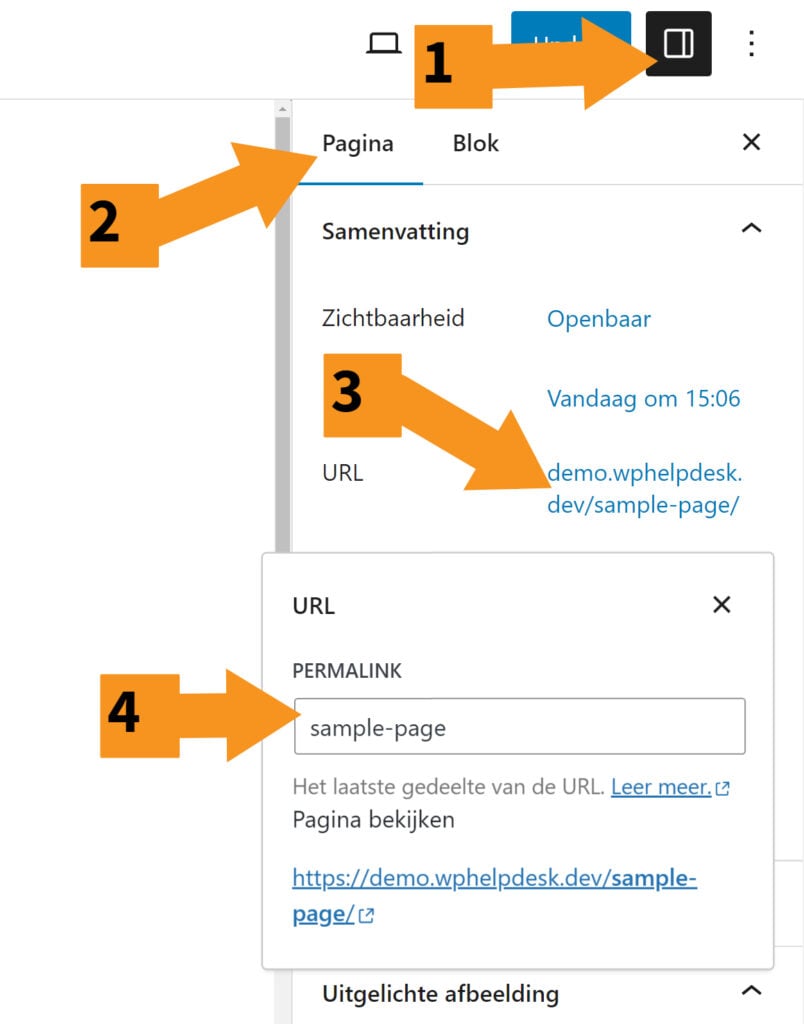
Permalinks aanpassen via de Classic editor
Als je gebruikmaakt van de “classic editor” binnen WordPress, volg dan dezelfde stappen als hierboven. Maar let op. In plaats van dat je de titel van het bericht aanpast, klik je op “Bewerken” van de permalink:
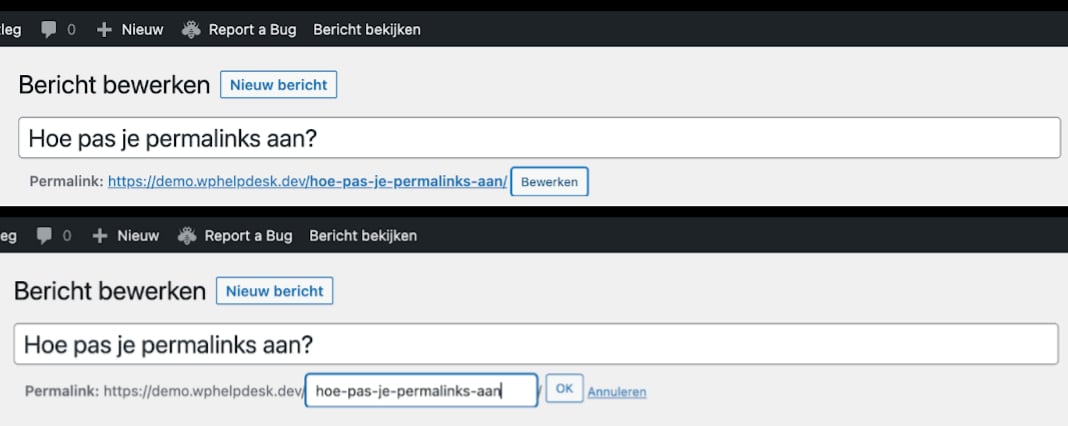
Permalinks aanpassen via een site builder
Gebruik je een page builder zoals Divi of Elementor om je website te bouwen? Dan is het goed om te weten dat het niet met elke page builder mogelijk is om vanuit de page builder zelf permalinks te bewerken. In plaats hiervan kan je de methoden gebruiken die we hierboven hebben beschreven. We hebben een overzicht gemaakt van de verschillende builders en waar je deze instelling kan vinden.
Pagina en bericht links aanpassen in WordPress page builders
Bij sommige pagebuilders is het niet mogelijk om vanuit de visuele builder de permalink van een pagina aan te passen. Wanneer je een van deze builders gebruikt is de snelste optie om een permalink te wijzigen via de snel bewerken optie vanuit het bericht/pagina overzicht. Gebruik je een van de volgende pagebuilders of thema’s? Dan hoef jij je niet rot te zoeken in de visuele bewerker naar de optie om de permalink aan te passen, dat is namelijk niet mogelijk via hun visuele editor en alleen via de wp-admin.
- Elementor
- MotoPress
- Thrive architect
- Beaver Builder
- Nimble Page Builder (laatste update september 2021)
- Page Builder Sandwich (toekomst onzeker, geen updates)
- Themify Builder
- Uix Page Builder
- (thema) Flatsome UX builder
- (thema) Divi & Divi builder plugin
Daarnaast zijn er ook nog een aantal page builders die functioneren binnen de ‘klassieke editor’ en de nieuwe ‘blokken bewerker’. Bij gebruik van deze WordPress page builders kan je de pagina links aanpassen vanuit het zelfde scherm als waar je de pagina bewerkt en zijn de stappen gelijk aan de blokken bewerker of klassieke bewerker afhankelijk van welke weergave de builder gebruikt.
- WPBakery Page Builder
- Fusion Page builder
- Pootle Pagebuilder (1 jaar geen updates, werkt enkel icm classic editor plugin)
- Page builder by site origin
- (thema) Enfold
De vreemde eend in deze is Visual Composer, daarbij kan je wél vanuit de visuele editor de permalink en slug van een bericht aanpassen.
Permalinks aanpassen via Visual Composer
Gebruik je Visual Composer als site builder, dan kan je ook hier via het “tandwiel” de permalink aanpassen:
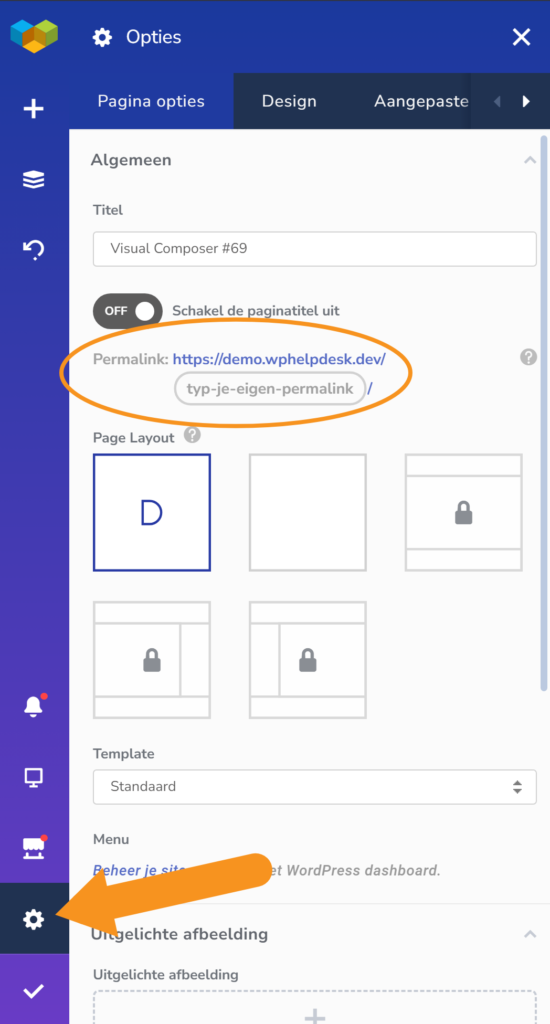
Bewerk een pagina of bericht via Visual Composer en klik op het “tandwiel”.
“Klik vervolgens op de sectie eigen-titel-hier”.
Pas de slug naar wens aan.
Klik linksonder op het “vinkje” om de wijzigingen op te slaan.
In alle bovenstaande voorbeelden hebben we je laten zien hoe je permalinks aanpast voor berichten. Het aanpassen van permalinks voor pagina’s werkt precies hetzelfde!
Veelvoorkomende problemen met Permalinks
WordPress kan .htaccess niet aanmaken of beschrijven
Soms komt het voor dat het .htaccess-bestand niet wordt aangemaakt bij het installeren of overzetten van een WordPress site. In dat geval kan je het .htaccess dan zelf aanmaken en uploaden via een FTP client. Plaats het bestand in de hoofdmap (“root”) van je website.
Het bestand bevat standaard de volgende regels:
# BEGIN WordPress
RewriteEngine On
RewriteRule .* - [E=HTTP_AUTHORIZATION:%{HTTP:Authorization}]
RewriteBase /
RewriteRule ^index\.php$ - [L]
RewriteCond %{REQUEST_FILENAME} !-f
RewriteCond %{REQUEST_FILENAME} !-d
RewriteRule . /index.php [L]
# END WordPressIk kan het .htaccess bestand niet vinden
Bestanden of directories met een punt voor de naam (zoals bij .htaccess) worden gezien als verborgen bestanden. Sommige FTP-clients tonen deze bestanden niet standaard. Je dient hiervoor de instellingen aan te passen dat die wél getoond worden.
LET OP: niet alle servers maken gebruik van .htaccess. Maakt je server gebruik van ngnix dat moet dit anders geconfigureerd worden.
Homepage url in site instellingen
Help! Mijn site is verdwenen! Soms passen mensen het WordPress adres of het Site adres aan via de algemene instellingen omdat ze hiermee de permalink van hun site willen aanpassen. Echter beschrijft dit gedeelte van je website je domeinnaam (de naam die ervoor zorgt dat mensen je website kunnen zoeken wanneer ze op je website naam zoeken) en niet de slug.
Met het aanpassen van het domeinnaam wordt er geen nieuw domein gekoppeld aan je site.
Wat er vervolgens gebeurt is dat heel je website crasht. Als je niet technisch bent is de enige manier om je website weer bereikbaar te maken door een backup terug te zetten of door ons in te schakelen. Pas het “WordPress adres” en het “Site adres” dus nooit aan.
Handmatig alle url’s in menu items plaatsen
Een ander veelvoorkomend probleem met permalinks is wanneer je gebruikmaakt van “Aangepaste links” als menu items. Let op wanneer je de permalinks van pagina’s of berichten aanpast, dat de aangepaste links niet mee veranderen. Dit kan ervoor zorgen dat pagina’s niet meer werken en een 404-foutmelding geven.
Hulp bij het instellen, wijzigen en oplossen van problemen met permalinks
Vond je de tips op deze pagina handig om te weten maar wil je extra hulp bij het instellen en wijzigen van permalinks? Wij helpen je graag verder. Heb je toch per ongeluk het WordPress of Site adres aangepast en werkt je website niet meer, wij lossen je WordPress probleem snel op en zorgen dat je site weer online komt. Wil je WordPress problemen liever helemaal voor zijn? Bekijk dan onze Site Service pakketten voor voordelig en optimaal WordPress onderhoud.

